엑셀 및 구글 시트는 데이터 관리와 분석에 매우 유용한 도구입니다. 특히 셀의 색상을 자동으로 변경하는 기능은 데이터의 시각화를 돕고, 중요 정보를 쉽게 구별할 수 있게 해줍니다. 이 글에서는 구글 시트에서 특정 조건에 따라 셀의 색상을 자동으로 변경하는 방법에 대해 소개하겠습니다.
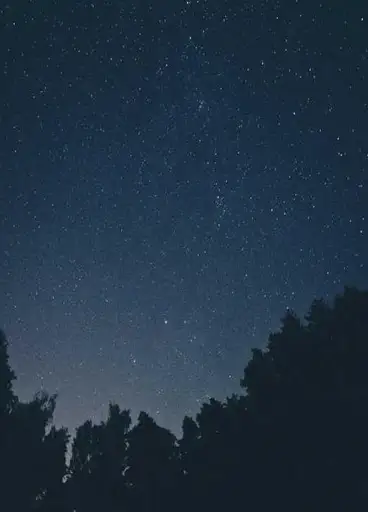
조건부 서식이란?
조건부 서식은 사용자가 설정한 특정 조건에 따라 셀의 서식을 자동으로 변경해주는 강력한 기능입니다. 예를 들어, 특정 조건을 만족하는 데이터를 강조 표시하거나, 색상을 변경하여 쉽게 구분할 수 있도록 할 수 있습니다. 이는 특히 데이터 분석 및 리포트 작성 시 유용합니다.
셀 색상 자동 변경의 장점
- 시각적 식별 용이성: 색상을 통해 중요한 데이터를 쉽게 인지할 수 있습니다.
- 시간 절약: 수많은 데이터 중에서 필요한 정보를 빠르게 파악할 수 있어 업무 효율성을 높일 수 있습니다.
- 다양한 조건 설정: 수치, 날짜, 텍스트 등 다양한 조건을 기반으로 색상 변경이 가능합니다.
구글 시트에서 셀 색상 변경하기
구글 시트에서 셀의 색상을 조건부 서식을 사용하여 자동으로 변경하는 방법은 다음과 같습니다.
1. 셀 범위 선택하기
먼저, 색상을 변경하고자 하는 셀 또는 셀 범위를 선택합니다. 이 선택은 특정 열, 행 또는 특정 셀에 한정될 수 있습니다.

2. 조건부 서식 메뉴 열기
선택이 완료되면 상단 메뉴에서 ‘서식’ 옵션을 클릭한 후, ‘조건부 서식’을 선택합니다. 이 메뉴를 통해 조건부 서식 설정을 시작할 수 있습니다.
3. 조건 정의하기
‘조건부 서식 규칙’ 창에서 원하는 조건을 설정합니다. 예를 들면, “셀 값이 100보다 크다” 같은 조건을 입력합니다. 사용자는 다양한 조건을 선택할 수 있으며, 문자 포함, 날짜 기준 등의 옵션도 존재합니다.
4. 서식 지정하기
조건을 설정한 후, ‘서식 스타일’을 클릭하여 셀의 배경색, 글자색, 테두리 스타일 등을 지정할 수 있습니다. 이때, 어떤 색상을 선택하는지가 중요합니다. 너무 다양한 색상을 사용하면 오히려 혼란스러울 수 있으니 주의하시기 바랍니다.
5. 적용하기
모든 설정이 완료되면 ‘완료’ 버튼을 눌러 조건부 서식을 적용합니다. 이제 선택한 셀 범위 내에서 설정한 조건을 만족하는 셀의 색상이 자동으로 변경됩니다.
조건부 서식 활용 사례
조건부 서식을 활용하는 다양한 사례를 살펴보겠습니다. 특히 데이터 분석 시, 색상을 사용하여 패턴이나 이상치를 시각적으로 식별하는 데 매우 유용합니다.
1. 성과 분석
매출 데이터를 분석하여 특정 금액 이상일 경우 초록색, 저조한 성과에 대해 빨간색으로 표시하는 방식으로 성과를 시각화할 수 있습니다. 이를 통해 팀원들은 즉시 어떤 부분에서 개선이 필요한지 인지할 수 있습니다.
2. 학생 성적 관리
학생들의 시험 성적을 기록할 때, 특정 점수 이상은 파란색, 평균 이하 점수는 빨간색으로 설정하여 성적을 한눈에 파악할 수 있습니다. 이를 통해 교사는 즉각적으로 주의가 필요한 학생을 식별할 수 있습니다.
3. 프로젝트 진행 상황
프로젝트의 진행 상황을 추적하는 데에도 유용합니다. 예를 들어, 마감 기한이 임박한 업무는 주황색으로, 완료된 업무는 초록색으로 표시하여 직원들이 업무 진행 상황을 쉽게 인지할 수 있도록 할 수 있습니다.

셀 색상 자동 변경을 통한 데이터의 시각화
셀 색상을 자동으로 변경하는 방법을 통해 데이터의 시각화를 한층 더 향상시킬 수 있습니다. 이는 반복적인 업무를 줄이고, 데이터의 패턴과 상관 관계를 한눈에 알아볼 수 있는 기회를 제공합니다. 구글 시트의 조건부 서식을 활용해 효과적으로 데이터를 관리해보시기 바랍니다.
마무리하며
오늘은 구글 시트에서 셀 색상을 자동으로 변경하는 방법과 그 활용 사례에 대해 살펴보았습니다. 이러한 기능을 통해 데이터를 더 효과적으로 관리하고 분석할 수 있을 것입니다. 조건부 서식을 적극 활용하여 필요한 정보를 시각적으로 구별하고, 업무의 생산성을 향상시키기를 바랍니다.
자주 찾으시는 질문 FAQ
구글 시트에서 셀 색상을 자동으로 변경하는 방법은 무엇인가요?
셀 색상을 자동으로 변경하려면, 먼저 원하는 셀 범위를 선택한 후 ‘서식’ 메뉴에서 ‘조건부 서식’을 선택해야 합니다. 그 후 특정 조건을 입력하면 설정한 대로 색상이 변경됩니다.
조건부 서식의 장점은 무엇인가요?
조건부 서식은 데이터 시각화를 돕고, 중요한 정보를 쉽게 구별할 수 있는 장점이 있습니다. 또한 분석 및 보고 작업 시에 유용하여 효율성을 높입니다.
셀 색상 변경을 활용할 수 있는 사례는 어떤 것이 있나요?
셀 색상 변경은 판매 성과 분석, 학생 성적 관리 및 프로젝트 진행 상황 추적에 활용할 수 있습니다. 이를 통해 데이터를 간편하게 시각화하고 주목해야 할 영역을 구분할 수 있습니다.